Làm cách nào để sao lưu và khôi phục cài đặt cho bộ định tuyến?
Phù hợp cho: N150RA, N300R Plus, N300RA, N300RB, N300RG, N301RA, N302R Plus, N303RB, N303RBU, N303RT Plus, N500RD, N500RDG, N505RDU, N600RD, A1004, A2004NS, A5004NS, A6004NS
Giới thiệu ứng dụng: Bộ định tuyến TOTOLINK cho phép người dùng lưu cài đặt hiện tại vào một file và sau này bạn có thể khôi phục cài đặt từ file.
BƯỚC 1: Kết nối máy tính của bạn với bộ định tuyến
1-1. Kết nối máy tính của bạn với bộ định tuyến bằng cáp hoặc không dây, sau đó đăng nhập vào bộ định tuyến bằng cách nhập http://192.168.1.1 vào thanh địa chỉ của trình duyệt.

Lưu ý: Địa chỉ IP mặc định của bộ định tuyến TOTOLINK là 192.168.1.1, Subnet Mask mặc định là 255.255.255.0. Nếu bạn không thể đăng nhập, vui lòng khôi phục cài đặt gốc.
1-2. Xin vui lòng bấm vào Công cụ thiết lập biểu tượng  để vào giao diện cài đặt của bộ định tuyến.
để vào giao diện cài đặt của bộ định tuyến.

1-3. Vui lòng đăng nhập vào Web Thiết lập giao diện (tên người dùng và mật khẩu mặc định là quản trị viên).

BƯỚC 2:
Nhấp chuột Cài đặt nâng cao->Hệ thống->Sao lưu/khôi phục cấu hình trên thanh điều hướng bên trái.

2-1. Cấu hình sao lưu:
Nhấp vào [Sao lưu cấu hình], sau đó nhấp vào nút lưu và duyệt vị trí để sao lưu cấu hình của bạn.
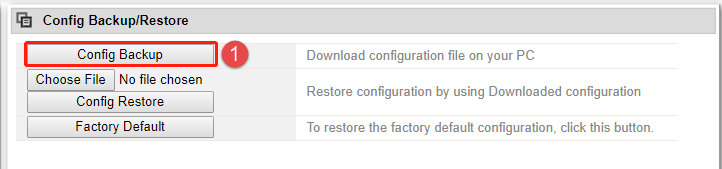
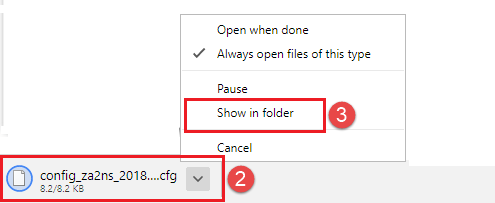
2-2. Khôi phục cấu hình:
Nhấp chuột [Chọn File] để chọn cấu hình file, và sau đó nhấp vào [Khôi phục cấu hình] để khôi phục cấu hình.

TẢI VỀ
Cách sao lưu và khôi phục cài đặt cho bộ định tuyến – [Tải xuống PDF]



